Cómo utilizar Google Jamboard para la colaboración visual desde cualquier lugar
¿Quiere que la colaboración desde casa sea perfecta? Así es como puede sacar el máximo partido a Google Jamboard para optimizar los trabajos colaborativos mientras trabaja de forma remota.
Los trabajadores de proyectos remotos a menudo tienen dificultades para colaborar debido a la ausencia de una pizarra estándar. Con Google Jamboard, usted y su equipo pueden acabar con este inconveniente del trabajo remoto y digitalizar todo el flujo de trabajo del proyecto.
Veamos cómo Google Jamboard ayuda a su equipo a colaborar visualmente desde cualquier parte del mundo.
¿Cómo funciona Google Jamboard?
Google Jamboard es una pizarra digital disponible en Google Workspace (anteriormente conocido como G Suite y Google Apps).
Jamboard es una pizarra digital en la que puede escribir o dibujar cualquier cosa con un lápiz táctil, la punta de un dedo, un lápiz óptico y el puntero del mouse. Puede borrar cualquier cosa con el borrador o con las manos.
Google ofrece dos productos Jamboard: eldispositivo físicoGoogle Jamboard y una aplicación Jamboard basada en la nube en Google Workspace.
Aquí, hablamos de la aplicación Jamboard en la nube a la que puede acceder desde cualquier navegador.
Puede importar fácilmente cualquier archivo de otras aplicaciones de Google Workspace como imágenes, documentos, diapositivas, hojas de cálculo y mapas. Los miembros que trabajan desde casa pueden acceder y utilizar Jamboard desde cualquier dispositivo conectado a la web.
El Google Jamboard físico viene con una pantalla Jamboard, un borrador, dos lápices y un soporte de pared. Consulte los precios y la disponibilidad en el sitio web de Google Jamboard.
Los beneficios de utilizar Google Jamboard para la colaboración visual
Google Jamboard facilita la colaboración visual durante las reuniones con estas funciones:
1. Gestión perfecta de objetos
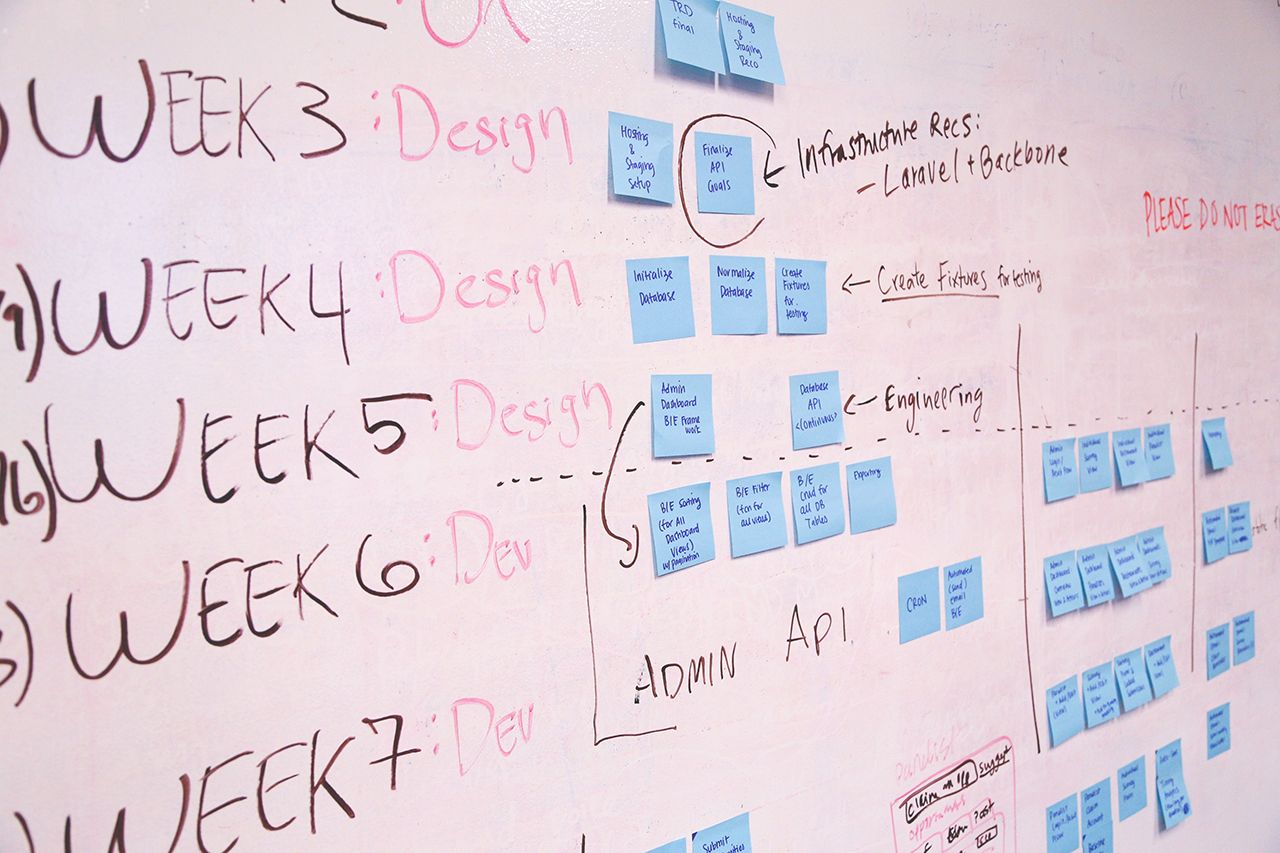
Puede importar la mayoría de los archivos y documentos de Google Workspace relacionados con el proyecto a la jam session actual. Mueva estos objetos en cualquier lugar dentro del marco de atasco o deje caer los objetos en diferentes tableros para separarlos. Agrupe y repita objetos con Google Jamboard para hacerlos más interactivos.
2. Planificación de estrategias y lluvia de ideas
Los proyectos colaborativos se benefician de las lluvias de ideas . Use Jamboard para generar ideas en tiempo real, crear una lista de verificación, reordenar objetos o flujos de trabajo según la prioridad, asignar tareas a los miembros del equipo, etc.
3. Creación de un flujo de trabajo en un solo lugar
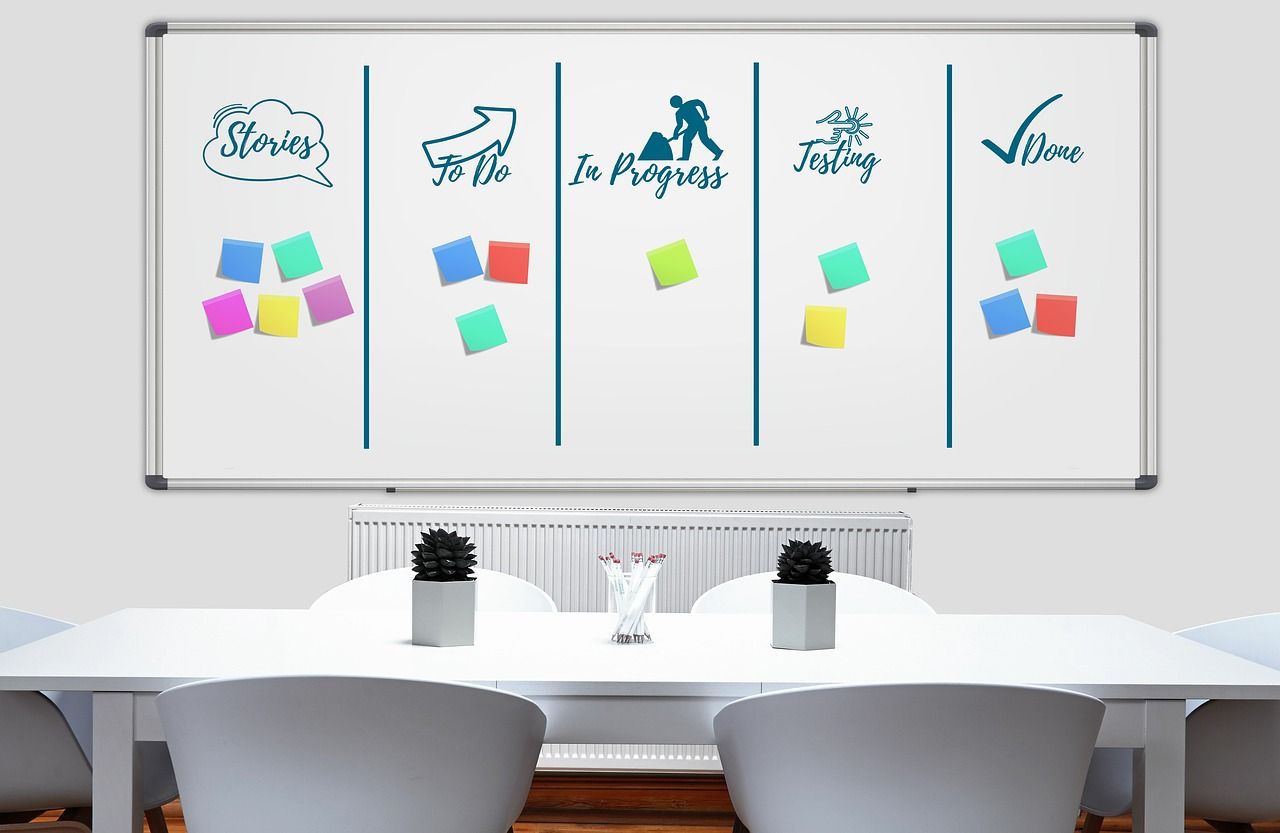
Con Jamboard, todos los miembros pueden contribuir a los flujos de trabajo y verlos. Dibuje formas, suelte una página web, reordene las páginas y muestre hipervínculos. También puede crear diagramas de flujo fácilmente para que los otros miembros los vean.
Con suficiente acceso a Jamboardedit, los miembros del proyecto también pueden editar flujos de trabajo o dejar sugerencias para producir el mejor trabajo.
4. Función de archivado automático para sesiones de Jamboard
La característica más productiva de Jamboard es el archivo automático de cada sesión. No es necesario que guarde, envíe o imprima un marco, ya que todos los participantes pueden acceder a toda la sesión grabada. Estas sesiones archivadas le permiten comprender el proceso detrás del flujo de trabajo.
5. Impresión duradera en los clientes

Puede utilizar Jamboard para comunicarse con los clientes en tiempo real. Pueden participar en una sesión en vivo dibujando ideas, llenando listas de verificación, marcando problemas, etc. Es una forma poderosa de definir el alcance del proyecto para los clientes e impresionarlos.
6. Colaboración constante desde casa
Mientras se trabaja desde casa, la colaboración requiere esfuerzos adicionales de todos los miembros. Sin embargo, con una pizarra accesible como Google Jamboard, trabajar juntos se vuelve sencillo.
Puedes agregar a cualquier persona a una sesión improvisada en vivo y todos los miembros reciben actualizaciones en tiempo real en su Jamboard. Además, puede combinar Jamboard con Google Meet y utilizarlo como herramienta de presentación. Una vez finalizada la reunión, descargue la sesión de Jamboard como PDF o imagen para referencia futura.
Cómo Google Jamboard automatiza la colaboración visual
Las siguientes funciones de Google Jamobard pueden ayudarlo a colaborar de manera eficiente durante cualquier reunión:
1. Creación, almacenamiento e impresión de atascos
En un Jamboard físico frente a ti, toca el protector de pantalla para abrir una nueva jam. Para abrir un nuevo jam en el navegador o la aplicación móvil, haga clic en New Jam o toque en Agregar después de iniciar sesión en Jamboard.
La aplicación Jamboard guardará todos los cambios automáticamente a medida que le agregue contenido. Para guardar en un Jamboard físico, toque Menú y luego toque Guardar . También debe ingresar su dirección de correo electrónico donde desea guardar el atasco.
Para imprimir los atascos, puede exportarlos en formato PDF o de imagen. También puede enviar por correo electrónico PDF o imágenes al destinatario si no es posible imprimir.
2. Agregar texto, notas y dibujos
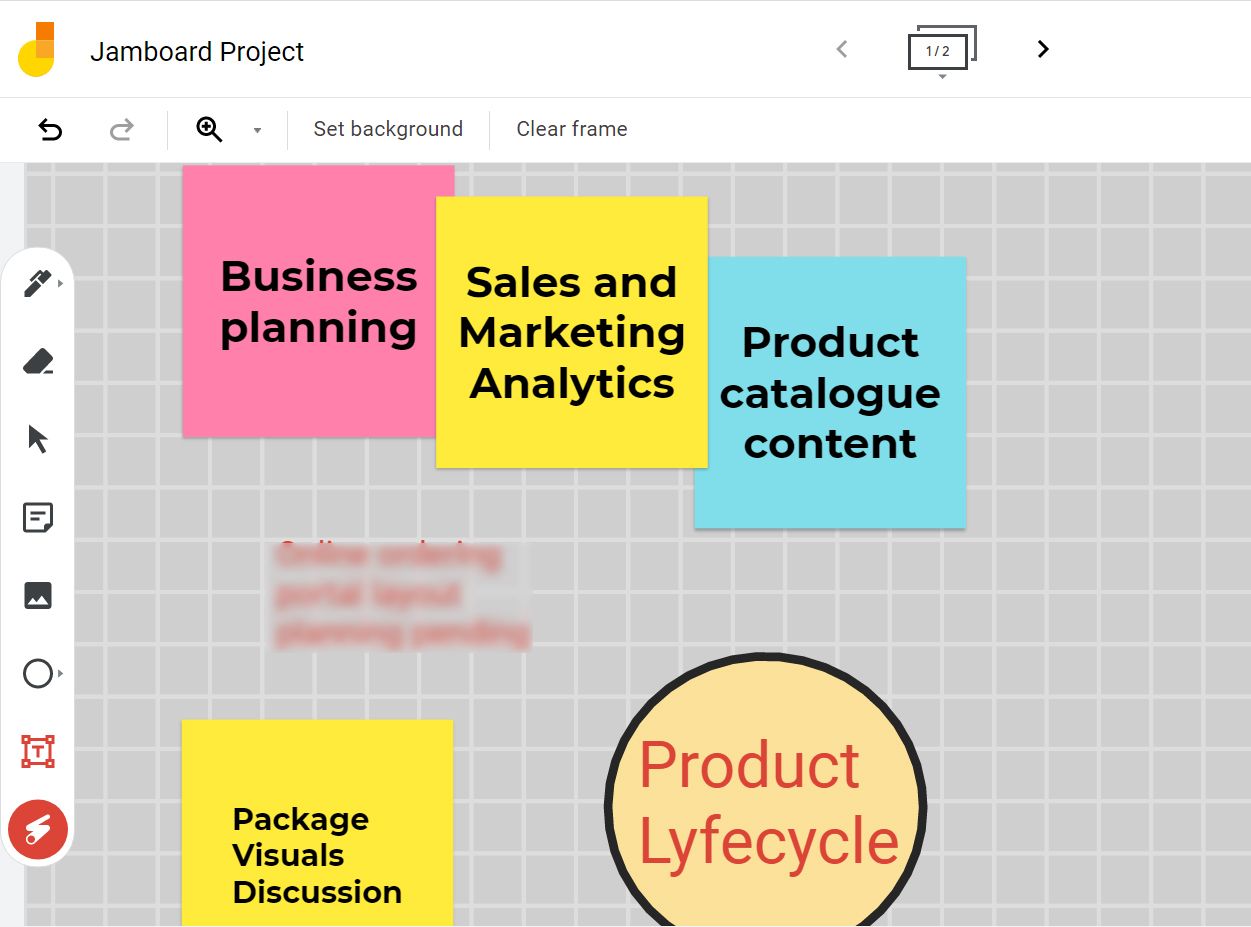
Si desea agregar un texto o dibujar algo en el Jamboard, tome la ayuda de un lápiz, sus dedos o un cursor (si está en un navegador web). También le permite escribir o dibujar usando herramientas como un bolígrafo. , marcador, resaltador y pincel.
Puede agregar un dibujo, una forma o una nota a una jam. Si dibuja un cuadrado a mano, el Jamboard es lo suficientemente inteligente como para reconocerlo y convertirlo en un cuadrado perfecto al arreglar los bordes.
3. Mover, copiar o borrar atascos
Jamboard permite a sus usuarios copiar sin problemas cualquier número de jam frames en una sesión. Para reordenar los atascos, también puede mover los fotogramas individuales. También puede eliminar cualquier fotograma para despejar el atasco.
4. Funciones de administrador de Google Jamboard
Los administradores de Google Workspace pueden administrar Jamboard desde la consola de administración. Tienen todo el privilegio de decidir si agregar un Jamboard en el dominio o eliminarlo.
Además de ver la información completa del dispositivo Jamboard, pueden realizar los cambios necesarios en la configuración de Jamboard. Para un nuevo usuario, los administradores también pueden habilitar el modo de demostración de Jamboard. Ayudará a los usuarios a aprender sobre las herramientas de Jamboard a través de un tutorial interactivo.
5. Reuniones de video en vivo en Jamboard
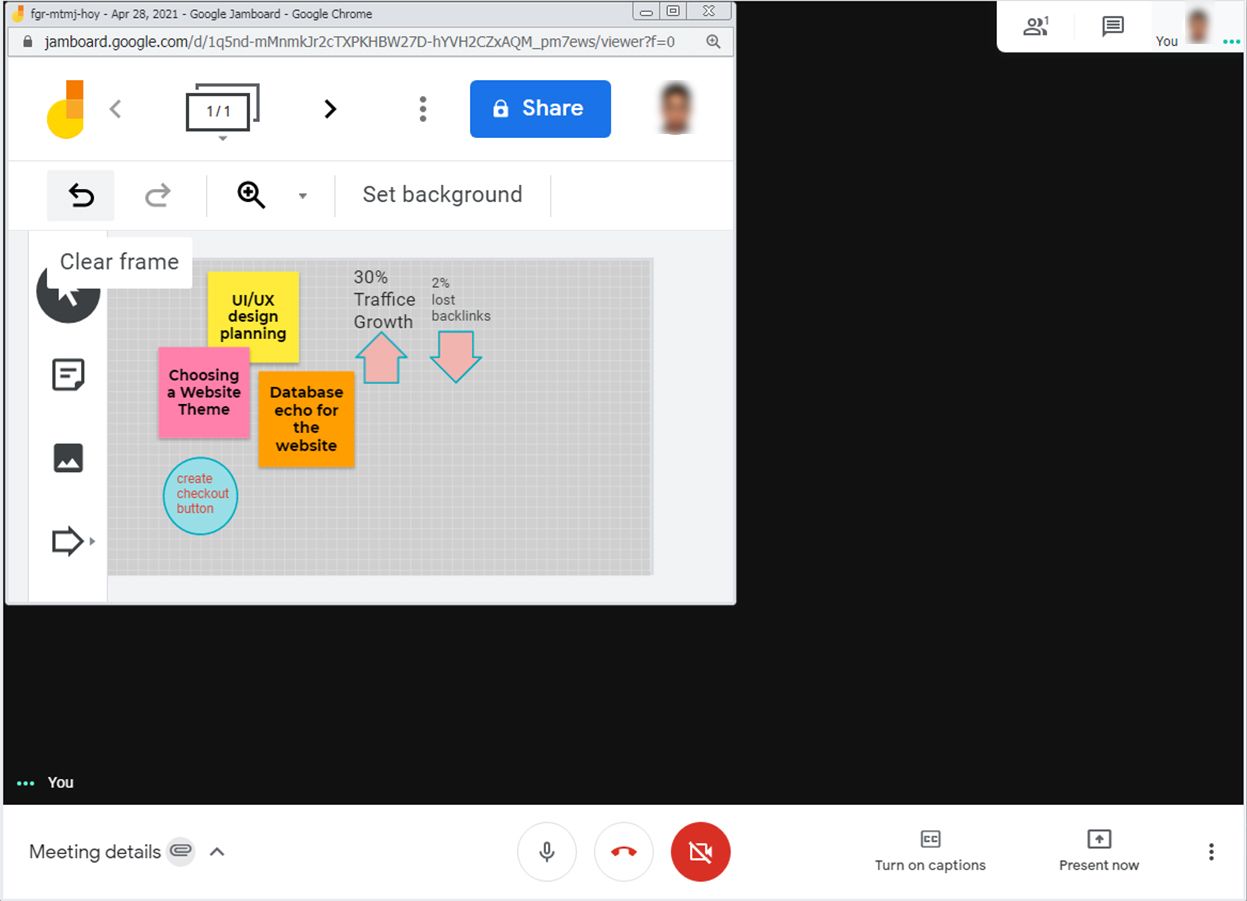
Las videoconferencias son una parte indispensable del trabajo remoto. Una vez que el administrador configura Google Jamboard para las reuniones, puede realizar una videoconferencia en Google Jamboard.
También puede utilizar la pizarra en cualquier videollamada con sus colegas o clientes. Mientras accede al Jamboard desde un dispositivo Android, puede utilizar TalkBack para recibir comentarios por voz . Este lector de pantalla de Google te permite usar Jamboard incluso sin mirar constantemente la pantalla.
Simplifique la colaboración visual con Google Jamboard
Independientemente de la ubicación geográfica de los miembros de su equipo, puede experimentar una productividad ininterrumpida con Google Jamboard. Únase a su equipo utilizando cualquier dispositivo Jamboard físico o utilice el navegador o la aplicación móvil para llevar los proyectos colaborativos al siguiente nivel.
